- Impresión
- OscuroLigero
- PDF
Herramientas de Anotaciones
- Impresión
- OscuroLigero
- PDF
STACK tiene varias herramientas de Anotaciones (Annotation) que puedes usar para agregar notas o llamar la atención sobre información en una hoja de plano, incluyendo una leyenda del plano.
Resaltar (Highlight) - Resalta contenido en la hoja dibujando un cuadro colorido alrededor de él texto.
El color del resaltador puede personalizarse.Nube (Cloud) - Crea un contorno en forma de nube en cualquier parte de la hoja del plano.
El color del contorno de la nube puede personalizarse.Burbuja de texto (Call Out) - Agrega una burbuja de texto con notas para llamar la atención sobre un área específica.
El color de la burbuja y el tamaño de la fuente pueden personalizarse.Línea de dimensión (Dimension Line) - Dibuja una referencia visual de una distancia lineal.
El color de la línea y el tamaño de la fuente pueden personalizarse.Cuadro de texto (Text Box) - Agrega un cuadro de texto simple para notas, en cualquier lugar de la hoja del plano.
El tamaño de la fuente y el color pueden personalizarse.Leyenda (Legend) - Coloca una leyenda colorida del plano en la hoja que enumere los cálculos de medidas y totales de cantidades específicas para esa hoja.
El tamaño de la fuente puede personalizarse. La visibilidad de los totales de medidas y cantidades puede activarse/desactivarse.
Tienes la flexibilidad de mover, editar y eliminar anotaciones individuales en una hoja de plano y puedes ocultar fácilmente todas las anotaciones en una hoja si es necesario. También tienes la opción de incluir o excluir anotaciones cuando imprimas las hojas de plano.
Agregar Anotaciones
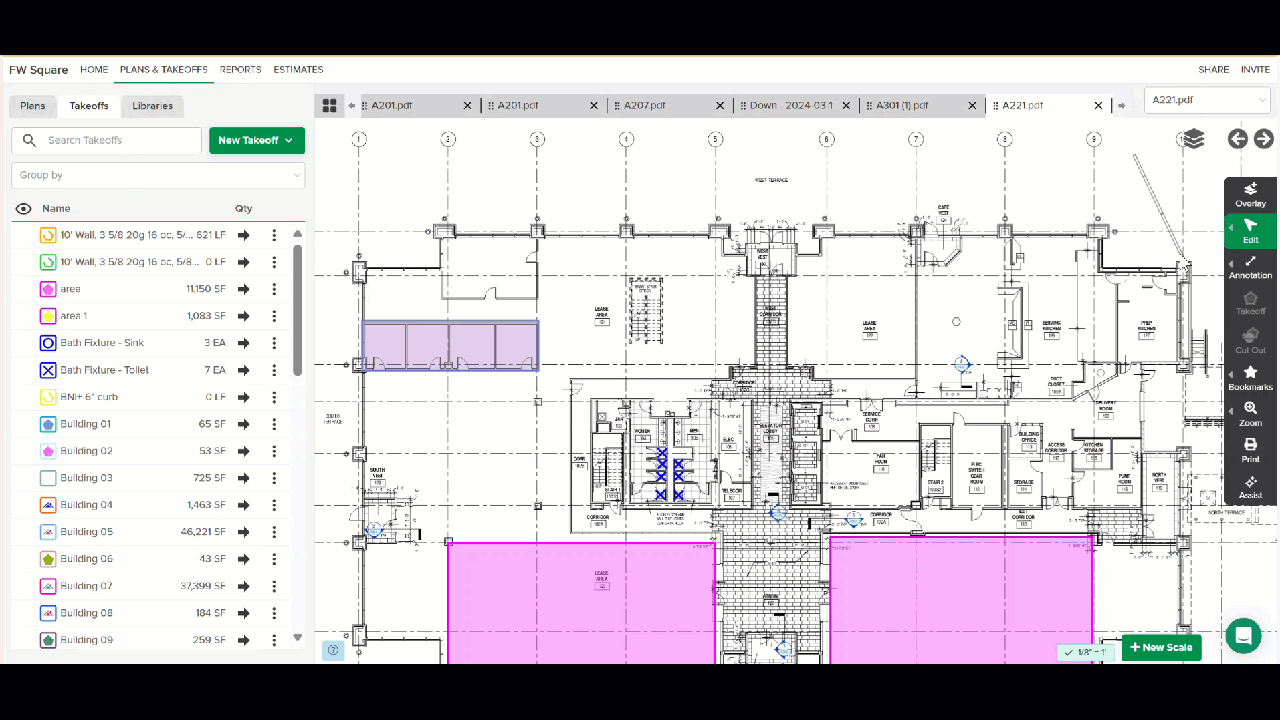
Ve a la sección PLANOS Y MEDIDAS (PLANS & TAKEOFFS) de tu proyecto.
Abre la hoja de plano donde deseas agregar una anotación.
Pasa el cursor sobre Anotaciones (Annotation) en la Barra de Herramientas de Medidas (Measuring Toolbar) en el lado derecho de la pantalla y selecciona la herramienta de anotación que deseas usar - Resaltador (Highlight), Nube (Cloud), Burbuja de texto (Callout), Línea de dimensión (Dimension Line), Cuadro de texto (Text Box), o Leyenda (Legend).
(Opcional) Realiza cualquier selección de personalización deseada - color, tamaño de fuente, etc.
Una pequeña barra de herramientas estará en la parte superior del área del lienzo donde puedes cambiar el color y/o el tamaño de la fuente dependiendo de la herramienta seleccionada.La barra de herramientas de Línea de dimensión (Dimension Line) también tiene la opción de activar/desactivar la capacidad de ajustarse a una línea o medida mientras dibujas la línea.
La barra de herramientas de Leyenda (Legend) tiene una opción para activar/desactivar la visibilidad de los totales de medidas/cantidades.
Haz clic una vez en la hoja de plano donde deseas colocar la anotación. Arrastra el mouse para dibujar el rectángulo/línea al tamaño que desees, luego haz doble clic o presiona enter para finalizar.
Si estás usando la herramienta Burbuja de Texto (Callout) o Cuadro de texto (Text Box), escribe el texto que deseas que se muestre.
Repite el proceso para agregar tantas anotaciones a la hoja de plano como sea necesario.
Puedes copiar/pegar, mover, ajustar el tamaño, cambiar tus opciones de personalización o eliminar una anotación en la hoja de plano. Usa la herramienta Editar (Edit) para seleccionar la anotación, luego haz los cambios deseados.
Ocultar / Mostrar Anotaciones
Puedes Ocultar (Hide) las Anotaciones (Annotations) en una hoja de plano si es necesario. Cuando Ocultas (Hide) las anotaciones, apagas la visibilidad de todas las anotaciones en la hoja, así como cualquier Vinculación Automática de Planos en la hoja.
Si Ocultas (Hide) las anotaciones, puedes fácilmente Mostrar (Show)/encender la visibilidad de las anotaciones cuando quieras verlas nuevamente.
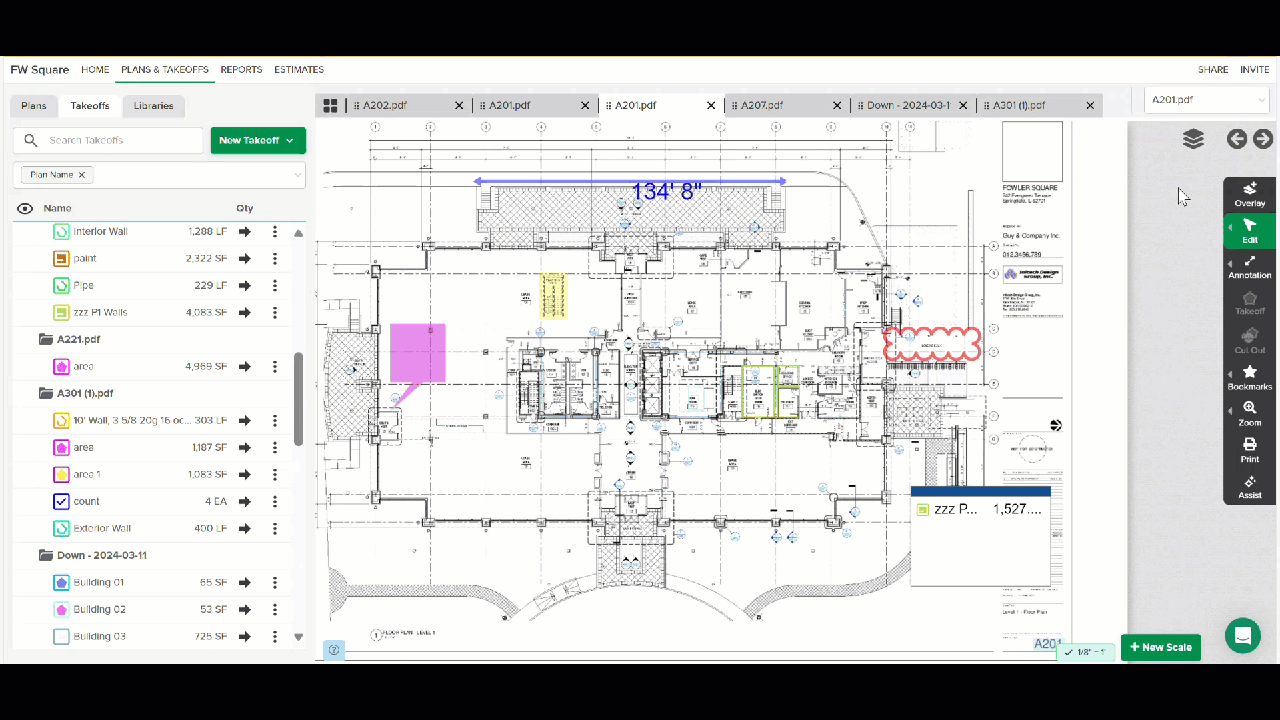
Ocultar Anotaciones:
Haz clic en el Ícono de Capas (Layers icon) sobre la Barra de Herramientas de Medidas (Measuring Toolbar).
Haz clic en el botón Ocultar Anotaciones (Hide Annotation).
Para Mostrar (Show)/hacer las Anotaciones (Annotations) visibles nuevamente, haz clic en el Ícono de Capas (Layers icon) y haz clic en Mostrar Anotación (Show Annotation).
Artículos Relacionados
Impresión de Planos y Documentos
Vinculación Automática de Planos
Superposición de Planos
Búsqueda por Texto y Palabras Clave en Planos

